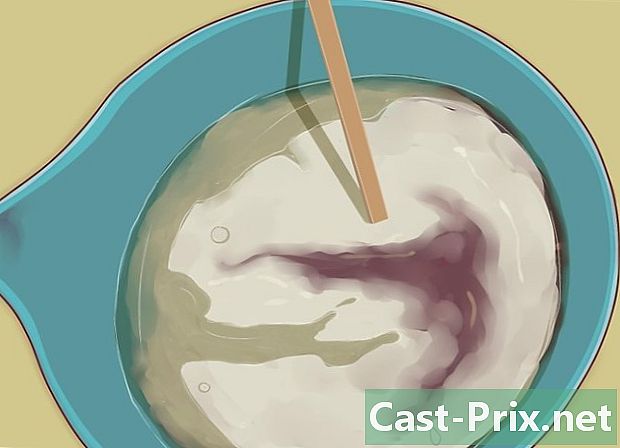Paano protektahan ang isang folder sa Windows
May -Akda:
Roger Morrison
Petsa Ng Paglikha:
18 Setyembre 2021
I -Update Ang Petsa:
1 Hulyo 2024

Nilalaman
- yugto
- Paraan 1 Lumikha ng iba pang mga account sa gumagamit
- Paraan 2 Lumikha ng isang Compressed Folder sa Windows XP
- Paraan 3 Lumikha ng isang Compressed Folder sa Windows Vista at Mamaya
- Paraan 4 Lumikha ng isang hindi nakikita folder
- Paraan 5 I-download ang Software ng Third-Party
Hangga't ang Windows ay hindi nag-aalok upang magdagdag ng isang sistema ng proteksyon ng password upang maprotektahan ang mga tukoy na folder, maaari mong gamitin ang iba pang mga pamamaraan upang maprotektahan ang iyong mga file mula sa mga prying mata. Sundin ang mga hakbang sa artikulong ito upang matiyak na ang iyong mga personal na dokumento ay protektado mula sa hindi ginustong pag-access.
yugto
Paraan 1 Lumikha ng iba pang mga account sa gumagamit
-

Mag-set up ng isang account sa panauhang gumagamit. Ang pinakamadaling paraan upang maprotektahan ang iyong mga file sa Windows ay upang lumikha ng iba't ibang mga account para sa bawat gumagamit. Ang anumang file na naroroon sa direktoryo ng isang gumagamit ay maa-access lamang ng isang ito. Lumikha ng isang account sa panauhin upang payagan ang iba na gamitin ang iyong computer nang hindi binibigyan sila ng access sa iyong pribadong data. -

Buksan ang control panel. piliin Mga Account sa Gumagamit upang pamahalaan ang iba't ibang mga account ng iyong computer. Piliin ang panauhin account at i-click ang pindutan ng I-aktibo.Pinapayagan nito ang isang panauhin na mag-log in at ma-access ang mga pangunahing tampok tulad ng pag-browse sa web, ngunit din upang higpitan ang pag-access sa mga file at folder ng ibang mga gumagamit. -

Protektahan ang iyong account sa isang password. Piliin ang iyong account mula sa listahan ng mga gumagamit at i-click Lumikha ng isang password. Pinapayagan ka nitong pumili ng isang password na kakailanganin upang mag-log in sa iyong account sa tuwing magsisimula ang Windows.- Maaaring ma-access ng mga administrador ang lahat ng mga account sa computer.
Paraan 2 Lumikha ng isang Compressed Folder sa Windows XP
-

Lumikha ng isang naka-compress na folder. Mag-right click sa iyong desktop o saan man nais mong ilagay ang iyong file. piliin bago pagkatapos ay mag-click Naka-compress na folder. Lumilikha ito ng isang bagong zip.zip kung saan maaari kang magdagdag ng mga file na kung ito ay isang normal na folder. -

Ilipat ang iyong mga file. Kopyahin at i-paste o i-click at i-drag ang iyong mga file sa isang bagong zip.zip file. Maaari kang maglipat ng maraming mga file at folder hangga't gusto mo. -

Magdagdag ng isang password. Buksan ang file na.zip. Mag-click sa talaksan pagkatapos ay piliin Magdagdag ng isang password. Ipasok ang password na gusto mo, pagkatapos ay ipasok muli ito upang kumpirmahin. Kailangan mong ipasok ang password na ito sa bawat oras na nais mong ma-access ang file na ito.zip.- Ang ibang mga gumagamit ay makikita pa rin ang mga nilalaman ng file, ngunit hindi nila mai-access ito nang hindi pinapasok ang password.
-

Tanggalin ang mga orihinal. Kapag nilikha ang .zip file, magkakaroon ka ng dalawang kopya ng iyong folder: ang orihinal na bersyon at ang file ng zip. Tanggalin o ilipat ang orihinal na bersyon upang hindi mo ma-access ito.
Paraan 3 Lumikha ng isang Compressed Folder sa Windows Vista at Mamaya
-

Mag-download at mag-install ng software ng compression. Ang 7-zip ay isa sa pinakapopular na libreng software. Ang mga sumusunod na tagubilin ay batay sa paggamit ng 7-Zip. -

Lumikha ng naka-compress na file. Piliin ang folder na nais mong protektahan sa isang password. Mag-right click at piliin ang 7-Zip mula sa menu. Sa pangalawang menu, piliin ang Idagdag sa archive .... Bukas ang 7-Zip. -

Ayusin ang mga setting. Maaari mong palitan ang pangalan ng bagong nilikha file. Pumili.zip mula sa menu Format ng archive kung nais mo ang file na magkatugma sa mga makina na walang 7-Zip. -

Magdagdag ng isang password. Sa kanang bahagi ng window ng 7-Zip, mayroong dalawang mga patlang kung saan kinakailangan upang ipasok at upang kumpirmahin ang password ng file. Maaari mo ring piliin ang format ng pag-encrypt at kung ang mga pangalan ng file ay mai-encrypt o hindi. Mag-click sa OK kapag tapos ka na. -

Tanggalin ang orihinal na folder. Ang paglikha ng isang naka-compress na file ay lilikha ng isang kopya ng iyong data: ang orihinal na folder at ang naka-compress na file. Tanggalin o ilipat ang orihinal na folder upang hindi na ito matingnan ng lahat.
Paraan 4 Lumikha ng isang hindi nakikita folder
-

Mag-right click sa folder na nais mong itago. piliin reappoint sa menu. Kapag lumilitaw ang window para sa pagpapalit ng pangalan ng file, pindutin ang Alt + 0160. Lumilikha ito ng isang puting character. Hindi ito katulad ng isang puwang. Sa katunayan, ang pagpasok ng isang puwang ay nagbibigay ng pagtaas sa isang hindi wastong pangalan ng file. -

Baguhin ang icon. Mag-right-click sa folder. Ang folder ay dapat na ngayon ay may isang blangkong pangalan. piliin mga pag-aari sa menu at pagkatapos ay piliin ang I-customize ang window. Sa ilalim ng pamagat Mga icon ng Foldermag-click sa Baguhin ang icon. Ang isang bagong window ay bubukas, na may isang listahan ng mga icon upang mapili. Sa pamamagitan ng pag-scroll sa listahan makikita mo ang maraming mga puting mga icon. Piliin ang isa na maputi ang lahat ng iyong file. Ang icon at ang pangalan ng iyong folder ay parehong puti, kaya hindi na sila nakikita sa file explorer.- Ang folder ay palaging mai-highlight kapag ang gumagamit ay gumuhit ng isang pagpipilian parisukat sa screen. Sakupin nito ang isang lugar sa view ng listahan at makikita ng mga gumagamit na nag-access sa hard drive na may mga linya ng command.
Paraan 5 I-download ang Software ng Third-Party
-

Maghanap para sa nais na mga pagpipilian. Mayroong maraming software na naka-encrypt, bayad o libre. Hanapin ang mga pagpipilian na nais mo at basahin ang mga termino ng paggamit. I-install lamang ang software ng seguridad na pinagkakatiwalaan ng mga may-akda. -

Maunawaan ang iba't ibang mga pagpipilian. Ang ilang software ay nag-install ng mga simpleng password sa ilang mga folder. Ang iba ay lumikha ng mga naka-encrypt na disk na mukhang isang imahe sa disk. Ang mga disk na ito ay karaniwang mas ligtas kaysa sa folder na protektado ng password, ngunit nangangailangan ng higit pang malalim na kaalaman sa teknikal na sinasamantala nang maayos.